AutoCAD工具栏不见了怎么办?怎么显示CAD隐藏工具栏
发表时间:2020-12-17来源:网络
由于是刚刚接触AutoCAD软件,日常使用过程中可能会出现一些误操作,例如不小心关闭了工具栏,后续不知道如何重新调用。CAD工具栏不见了怎么办?CAD如何显示被隐藏的工具栏?今天小编就来介绍两种方法,大家可以跟着学习。
AutoCAD工具栏不见了怎么办?
方法一
如图,使用鼠标右击CAD界面空白部分,弹出菜单,点击【选项】,
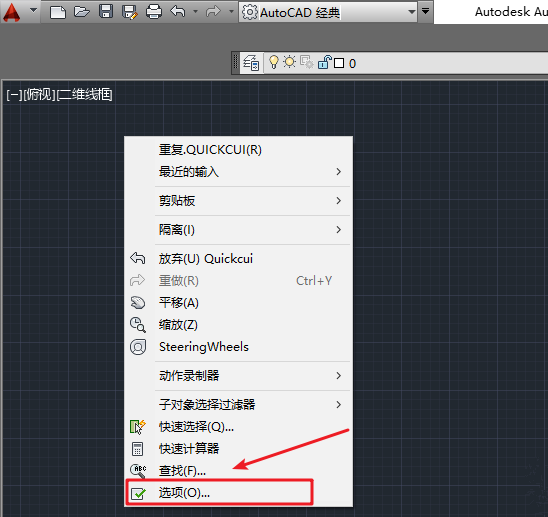
弹出选项设置窗口,点击【配置】,跳转至配置界面,在右侧栏点击【重置】命令,如图,
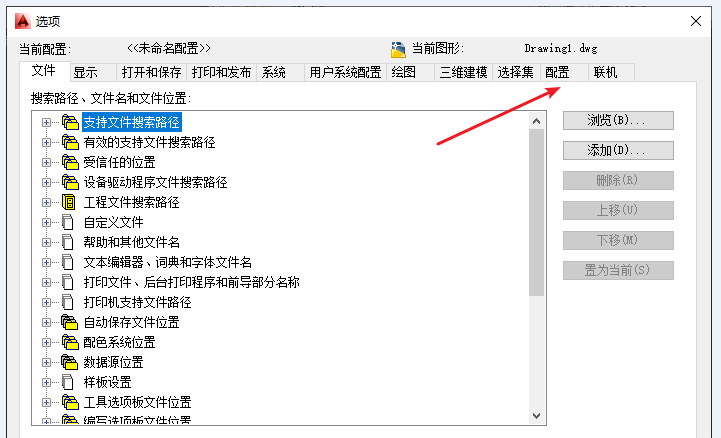
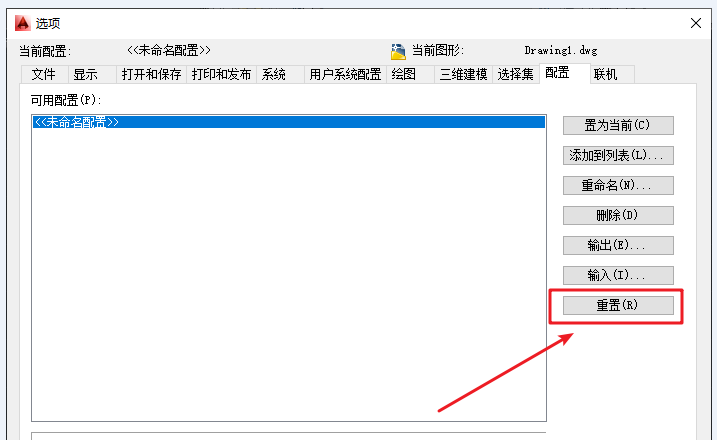
出现提示框,如图,即将重置AutoCAD的状态,点击【是】,
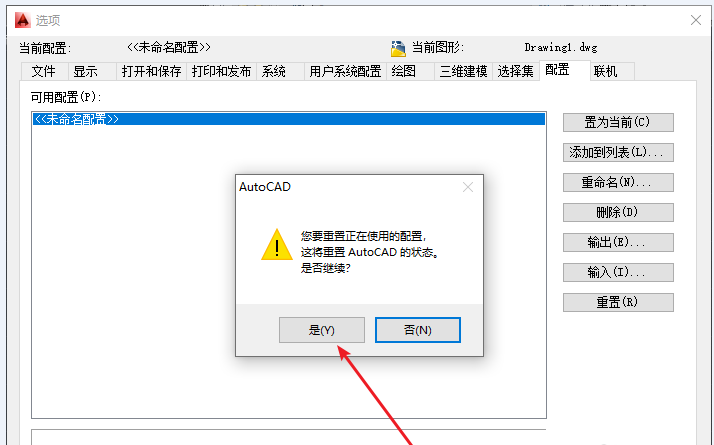
重置配置之后,返回窗口,即可看到工具栏已经显示出来了,如图。
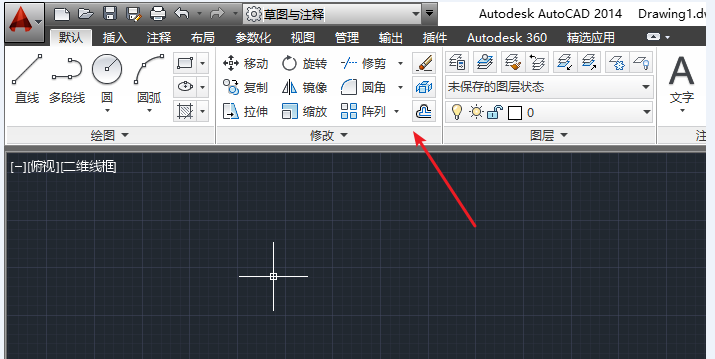
方法二
我们还可以通过切换CAD的工作环境来调出工具栏,如图,点击小三角展开CAD的工作环境,选择【AutoCAD经典】,
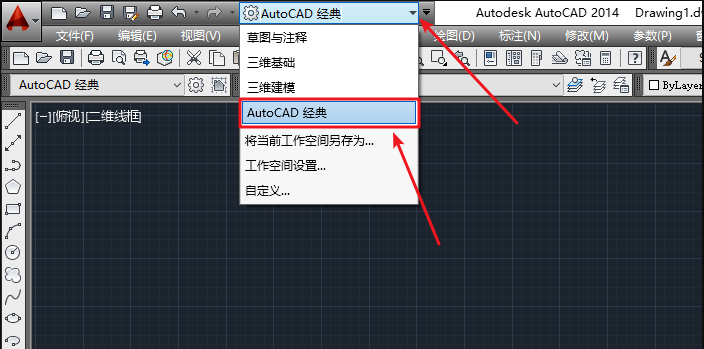
然后再切换工作环境为【草图与注释】,即可看到工具栏已经成功显示,最终如图所示。
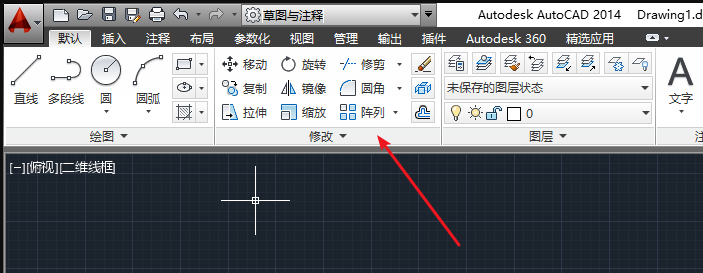
AutoCAD工具栏被隐藏之后,大家可以通过上述两种方法进行显示,掌握更多技术知识,尽在zhishiwu.com。
(免责声明:文章内容如涉及作品内容、版权和其它问题,请及时与我们联系,我们将在第一时间删除内容,文章内容仅供参考)
知识阅读
软件推荐
更多 >-
1
 用Word在网上“开会”
用Word在网上“开会”2011-02-15
-
2
 ps怎么制作一寸照片教程
ps怎么制作一寸照片教程2022-05-05
-
3
 swf文件怎么转换成mp4教程
swf文件怎么转换成mp4教程2022-04-29
-
4
 使用ppt打开swf文件教程
使用ppt打开swf文件教程2022-04-29
-
5
 使用PS制作名片教程
使用PS制作名片教程2022-04-29
-
6
 ps给图层上锁图文教程
ps给图层上锁图文教程2022-05-05
-
7
 把Word文档保存为PDF文件
把Word文档保存为PDF文件2011-02-15
-
8
 妙用Office 2010截屏三招
妙用Office 2010截屏三招2011-02-14
-
9
 word表格怎么删除不要的线
word表格怎么删除不要的线2022-05-05
-
10
 多个Word文本框合作显示大段文字
多个Word文本框合作显示大段文字2011-02-14













































